Excelは、計算または計算機能、グラフ作成ツール、ピボットテーブル、およびVisual Basics for Applications(VBA)と呼ばれるマクロプログラミング言語を備えたMicrosoft Office Suite of Softwareの一部を形成しています。 Excelを使用すると、ビッグデータの整理が簡単になります。しかし悲しいことに、数式のいずれかが間違っていると、簡単にエラーが発生する可能性があります。この記事では、Excelのエラーの1つであるExcelの#REFエラーについて説明します。また、Excelで#REFエラーを修正するにはどうすればよいですか。#Refは参照を指します。したがって、同じ問題が発生していて、まったく無知な場合は、このブログは自分のものです。問題を解決するためにブログをスクロールし続けてください。
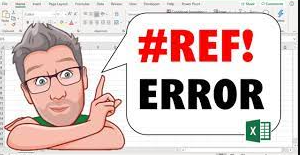
#Refとは何ですか!エラーとそれはいつ発生しますか
前述したように、#Refは参照を意味し、数式で参照されているセルが存在しないか有効でなくなると、ユーザーの画面に表示されます。したがって、基本的に上記のエラーは、参照が無効な場合に発生します。
Excelで#REFエラーを見つける方法は?
この方法では、#REFエラーを見つける方法を説明します。すべての#Refエラーを見つけるには、F5広告を押してから、[特別]をクリックする必要があります。
[特別に移動]メニューが表示されたら、[数式]を選択し、エラーが表示されているチェックボックスのみをオンにします。 [OK]をタップすると、#Refがあるすべてのセルに自動的に移動します。エラー。

#Refエラーを見つけようとするもう1つの方法は、Ctrl + Fを押してから、検索フィールドの下に「#Ref」と入力して、[すべて検索]をクリックすることです。このアクションにより、エラーのあるすべてのセルが強調表示されます。
理由は何ですか?
上記のエラーが発生する主な理由は2つあります。詳細については、読み続けてください。
- 数式に間違った、または非論理的なセル参照が含まれている
- 列、行、およびシートが削除されました。
Excelで#REFエラーを修正するための推奨される解決策
#Refエラーを解決するには、Ctrl + Fを押してから、[置換]を表示するタブを選択する必要があります。次に、「#Ref!」と入力します検索フィールドの下にあり、[置換]フィールドを空のままにして、[すべて置換]を押す必要があります。数式から#RefExcelエラーを削除し、問題を修正します。
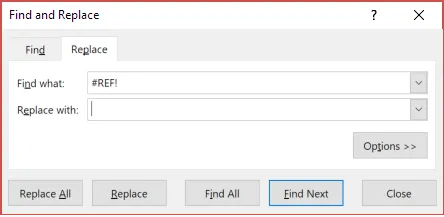
表示されているエラーメッセージを[検索する文字列]フィールドに入力する場合は、[置換]を空白のままにして、左下隅にある[すべて置換]を押します。このアクションにより、参照エラーが数式から削除されます。
これで、Excelで#REFエラーを修正する方法について説明しました。この記事がお役に立てば幸いです。Excelで#REFエラーを簡単に乗り越えることができます。
これとは別に、同じことに関する質問や懸念がある場合は、FacebookとTwitterのページに私たちを書いてください。読んでくれてありがとう。すてきな一日を。